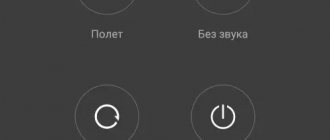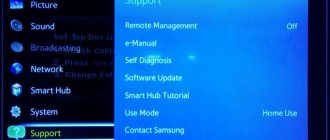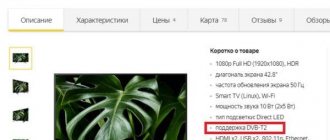Методы решения ошибки 1107 на Sony Bravia
С потенциальными причинами ошибки 1107 на Sony Bravia мы разобрались. Теперь возникает вполне логичный вопрос: как от нее избавиться? Что же…тут все зависит от того, по какой причине возникла данная ошибка, что, собственно, не так и сложно проверить. Если ошибка представляет собой какой-то баг в программном обеспечении телевизора — перезапустите его или, в крайнем случае, выполните сброс до заводских настроек.
Помимо прочего, многими пользователями было отмечено, что из-за некоторых обновлений для Sony Bravia работа с Wi-Fi может стать крайне затрудненной. Если у вас телевизор подключен к Интернету посредством Wi-Fi сети — попробуйте перейти на сетевой кабель. И, соответственно, наоборот. Ну и, разумеется, не забываем перезагружать телевизор между сменами подключения.
Это интересно Джинсы Слоучи что это
Тем не менее если такие простые действия не помогли исправить ситуацию, то за ней могут стоять две следующие причины: проблемы в работе серверов Sony или же эффект блокировки славной организацией Роскомнадзор. К счастью, в случае первого варианта вам нужно всего лишь немного подождать — и функционал вашего телевизора будет возобновлен, а ошибка 1107 — устранена.
Как раз на тему серверов Sony хочется обратить особое внимание на следующее: техническая поддержка Sony подтвердила, что ошибка 1107 на телевизорах Sony Bravia действительно может возникать по причине проблем на стороне серверов компании. В связи с этим, тех
специалисты рекомендуют всем пострадавшим от этой ошибки попросту отключить свое устройство и время от времени выполнять проверку наличия проблемы.
Но вот в случае Роскомнадзора и блокировок…вы можете попробовать выполнить кое-какие шаги с настройками прокси на телевизоре.
Изменение параметров прокси
Сейчас мы попробуем с вами выполнить перенастройку канала для подключения к Интернету. Звучит куда сложнее, чем на самом деле — откройте Настройки своего телевизора и пройдите в раздел с параметрами прокси.
Перейдя в нужный раздел, вам нужно будет выставить в нем данные какого-нибудь свободного прокси-сервера. Где найти эти данные? Что же, найти их можно в свободном доступе в Интернете. Например, вы можете воспользоваться следующим ресурсом, чтобы присмотреть себе нужный прокси-сервер. Настоятельно рекомендуется выбирать сервер, который находится в вашей стране.
Как только определитесь с прокси-сервером, введите данные и сохраните настройки телевизора, перезагрузите его, а затем попробуйте получить доступ к Интернету или запустить какие-то приложение. Как следует проверьте все приложения, так как существует большой шанс того, что снова заработают только лишь некоторые из них.
Это интересно Коды и промокоды Роблокс(Roblox) 2019
Подводим итоги
Вот, собственно, и все, что можно посоветовать по данной проблеме в настоящее время. Как правило, ошибка 1107 на телевизоре Sony Bravia представляет собой проблемы на стороне серверов Sony, вследствие чего та разрешится сама собой с течением времени. Однако, порой, данная ошибка — небольшой баг в программном обеспечении, который запросто можно устранить тривиальными методами, например, перезагрузкой или сбросом настроек.
Тем не менее все чаще пользователи утверждают, что ошибка может быть следствием проделанной работы Роскомнадзора, в случае которой мало что можно сделать. Мы надеемся, что данный материал помог вам ознакомиться с кодом ошибки 1107 на Sony Bravia.
Выполнение полного сброса (перезапуска) телевизора
Если возникла такая неисправность, как отсутствие изображения на экране или не работает пульт ДУ, выполните следующую процедуру по сбросу настроек телевизора. Если проблемы остались, выполните процедуру по сбросу к заводским настройкам, приведенную ниже.Если к телевизору подключено внешнее устройство USB, перед сбросом настроек отключите его от телевизора.
Перезагрузка телевизора
- Перезагрузите телевизор, используя пульт ДУ.Нажмите и удерживайте кнопку питания на пульте ДУ в течение 5 секунд, пока не появится сообщение “Power off” (Питание выкл.).Телевизор выключится и включится автоматически приблизительно через одну минуту.
- Отключите кабель (шнур) питания переменного тока.Если проблема осталась после шага 1, отключите кабель (шнур) питания телевизора от электрической розетки и подождите в течение 2 минут (3 минут для моделей с панелью OLED). Затем снова вставьте вилку кабеля (шнура) питания в электрическую розетку.
Ваши предпочтительные настройки и данные после перезагрузки телевизора не будут потеряны.
Заводские настройки
Если проблема остается после перезагрузки, выполните сброс данных к заводским настройкам.
При выполнении сброса к заводским настройкам будут удалены все данные и настройки телевизора (например: информация о параметрах Wi-Fi и проводной сети, учетная запись Google и другая информация о входах в системы, Google Play и другие установленные приложения).
- Нажмите кнопку HOME, затем выберите [Настройки] — [Хранилище и сброс] — [Заводские настройки].
- Выберите [Удалить всё].Если на телевизоре был установлен ПИН-код, вам необходимо будет ввести его после выбора [Удалить всё].Если сброс к заводским настройкам прошел успешно, телевизор продолжит выполнение программы-мастера начальной настройки. Вам необходимо согласиться с условиями предоставления услуг Google и политикой конфиденциальности Google.
Если возникла такая неисправность, как отсутствие изображения на экране или не работает пульт ДУ, выполните следующую процедуру по сбросу настроек телевизора. Если проблемы остались, выполните процедуру по сбросу к заводским настройкам, приведенную ниже. Если к телевизору подключено внешнее устройство USB, перед сбросом настроек отключите его от телевизора.
Настройка каналов «Триколор ТВ» на телевизорах Sony Bravia с CAM-модулем
Подготовка к настройке телевизора Sony Bravia: Установите тарелку и наведите ее на спутник EUTELSAT W4 (36B). Подробности о зоне покрытия спутниками Триколор и направлении спутниковой тарелки в Вашем населенном пункте указано на веб-сайте Триколор. Запишите параметры частоты гетеродина, указанные на конвертере спутниковой тарелки.
В нашем случае указана верхняя частота 10,75 ГГц
Убедитесь, что телевизор выключен. Подсоедините кабель от спутниковой антенны к входу спутниковой антенны телевизора, отмеченный значком:
Установите смарт карту с Вашей подпиской в CAM-модуль (модуль DRE-Crypt CI+), предоставленные оператором спутникового ТВ:
Установите CAM-модуль (CI-модуль) в соответствующий разъем на Вашем телевизоре Sony Bravia, помеченный значком:
Примечание: может потребоваться предварительно извлечь из разъема CAM модуля DRE-Crypt CI+ телевизора предохранительную «заглушку»
Как мне перезагрузить (перезапустить) телевизор Sony с операционной системой Android TV?
ВАЖНО: Данное решение применимо к телевизорам с операционной системой Android. Подробная информация по сбросу настроек телевизоров BRAVIA, не имеющих операционной системы Android, приводится в разделе: Как выполнить сброс по питанию на телевизоре Sony.
На вашем телевизоре BRAVIA установлена операционная система Android, которая также используется на многих смартфонах и планшетах. Как и в случае этих устройств, мягкий сброс настроек (перезагрузка) вашего телевизора Android является эффективным методом устранения таких проблем, как «не появляется изображение», «воспроизводится только звук», «пульт дистанционного управления не работает» или «приложение работает очень медленно».
Чтобы перезагрузить телевизор, сделайте следующее.
ПРИМЕЧАНИЯ:
- Если к телевизору подключен внешний жесткий диск USB, перед сбросом настроек отсоедините кабель USB от телевизора.
- Если телевизор выключен, сначала включите его, заем выполните следующие операции.
- Направьте пульт дистанционного управления на светодиод подсветки, затем нажмите кнопку ПИТАНИЕ (POWER)на пульте дистанционного управления и удерживайте ее в нажатом положении около пяти секунд, пока не появится сообщение Питание выключено (Power off).
[1]: Светодиод подсветки [2]: Кнопка ПИТАНИЕ (POWER) на пульте дистанционного управления- Телевизор перезагружается автоматически. Подождите приблизительно одну минуту, и телевизор снова включится. Если телевизор не перезагружается, нажмите кнопку ПИТАНИЕ (POWER) на пульте дистанционного управления для включения телевизора.
- Процедура перезагрузки завершена. Проверьте, привело ли это к устранению проблемы.
ПРИМЕЧАНИЯ:
- Отсоединение и последующее подсоединение кабеля электропитания может дать тот же эффект, что и описанная выше процедура сброса. Если после нажатия кнопки ПИТАНИЕ (POWER) на пульте дистанционного управления ситуация не изменяется, попробуйте описанное выше действие. Если оставить телевизор с отключенным кабелем электропитания, будет происходить разряд оставшегося внутри устройства электричества. В результате ненужные данные и информация об ошибках в памяти вернуться к состоянию по умолчанию, что позволит вам снова нормально использовать телевизор.
- Выключите телевизор.
- Отсоедините кабель питания телевизора от электрической розетки.
- Оставьте телевизор без подачи питания приблизительно на две минуты.
- Снова подключите кабель питания к электрической розетке.
Если сброс по отключению питания не привел к устранению проблемы, выполните сброс на заводские настройки.
Как сбросить телевизор с операционной системой Android на заводские настройки
Сброс к заводским настройкам
Sony Bravia работает на системе Android. Чтобы выполнить сброс до заводских настроек, нажмите кнопку «Домой» на пульте дистанционного управления. Выберите «Настройки», затем «Хранение и сброс», «Восстановление и, наконец, «Да». Этот процесс называется сбросом данных, и он стирает всю историю и сохраненные данные, а все возвращает к настройкам по умолчанию.
Вы также можете выполнить принудительный сброс до заводских настроек, чтобы удалить все приложения и все данные из памяти телевизора, относящиеся к вам и вашей истории. Для этого отключите телевизор. Удерживайте кнопки «Power» и «Down» одновременно и снова включите питание в розетку, удерживая кнопки в течение 30 секунд. Когда загорится зеленый светодиод, отпустите кнопки. Подождите, пока телевизор перезагрузится несколько раз и пройдет цикл сброса. Оригинальный экран приветствия появляется после завершения процесса.
Настройка ТВ
Для правильной настройки тв не обязательно вызывать телемастера, сделать это можно самостоятельно. Достаточно придерживаться инструкции с соблюдением последовательности.
Перед началом процедуры, необходимо скачать на флешку, жёсткий диск калибровочную диаграмму, открыть её через встроенный мультимедиапроигрыватель тв-панели. Но моделях с поддержкой Смарт-ТВ, файлы калибровки можно вывести напрямую из интернета.
Многие телевизоры Сони Бравиа с поддержкой Смарт-ТВ.
Калибровка
Начать калибровку следует с проверки параметров размера изображения. Настройки, установленные по умолчанию, визуального увеличивают картинку, что ухудшает резкость. В итоге может проявляться муар на контурах полос разрешения. Для изменения:
- перейдите в «Установки» — «Управление экрана»;
- отключите пункт «Автоматическая область отображения;
- также снимите галочку в «Максимальное разрешение.
В результате в каждом угле панели должны быть видны стрелки, что говорит о правильной калибровке панели.
Яркость
Используя настроечную диаграмму, определите на ней наиболее тёмную зону в серой полосе. При помощи пульта, измените значение так, чтобы чёрная зона, расположенная в левой части картинки, стала предельно тёмной. Если между правой и левой частью присутствуют видимые различия, параметр яркости установлен верно.
Контрастность
Для установки контрастности используйте наиболее светлую часть настроечной таблицы. Изменяйте уровень до тех пор, пока правая часть экрана не станет предельно светлой. При правильных значениях разница между правой и левой зоной будут существенными.
На телевизоре можно настроить контрастность.
Резкость
При повышенной резкости изображение будет выглядеть неестественным, резать глаза. Для устранения проблемы используйте пересекающиеся линии, расположенные на диаграмме. Снижайте значение резкости, пока вдоль линий не исчезнет светлый контур.
Насыщенность палитры цветов
Чтобы изображение было естественным, насыщенным, изменяйте динамику палитры до тех пор, пока на центральном градиенте не станут ярко выраженными все переходы.
Настройка звука
Пользователь может выбрать в качестве основного источника звука внутренние динамики или внешнюю акустику. Далее, достаточно включить канал, настроить приемлемый уровень громкости.
Дополнительные параметры
Чтобы подготовить телевизор к цифровому телевидению, подключите кабель антенны в предусмотренный вход, в настройках выберите источник сигнала «Антенна». Убедитесь, что отключены все дополнительные устройства.
Сброс питания
Выключите телевизор с помощью пульта дистанционного управления или самого телевизора. Выньте шнур питания и подождите целую минуту, чтобы слить остаточную мощность. Подождите дольше, если хотите, пока убедитесь, что телевизор полностью отключен от питания. Подключите телевизор обратно к источнику питания. Подключите его непосредственно к сетевой розетке, чтобы обойти потенциально плохой сетевой фильтр. Проверьте телевизор, чтобы увидеть, решены ли ваши проблемы. Если нет, перейдите к процессу сброса к заводским настройкам. Перезагрузите Sony Bravia в первую очередь, чтобы исправить мелкие, прерывистые проблемы.